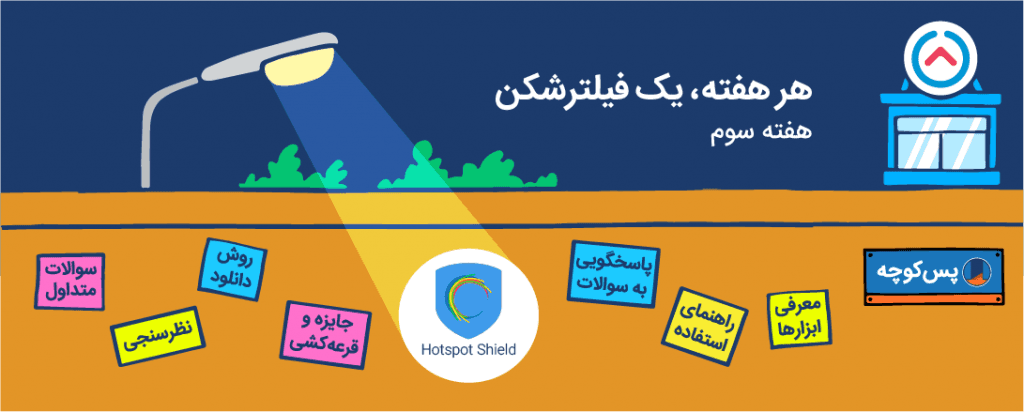راهنمای استفاده از فیلترشکن هاتاسپات شیلد (HOTSPOT SHIELD) برای اندروید
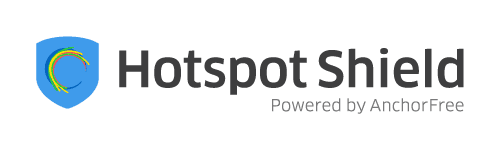
فیلترشکنی مخصوصِ ویندوز، مک، اندروید، ویندوزفون و آیاواس که در لیست پنج فیلترشکن با بیشترین دانلود از پسکوچه قرار دارد.این فیلترشکن دارای دو نسخه رایگان و غیررایگان است.
هاتاسپات شیلد از ارتباطات اینترنتی خانگی و عمومی شما محافظت میکند. با ایجاد ارتباطی امن، از شما محافظت میکند و امنیت شما را با استفاده از رمزگذاری “HTTPS” بالا میبرد. این فیلترشکن از کلیه اطلاعات شما از جمله اطلاعات شخصی شما و اطلاعات خرید اینترنتی شما محافظت میکند.
دریافت فیلترشکن هاتاسپات شیلد:
برای نصب و دریافت هاتاسپات شیلد میتوانید به یکی از سرویسهای پسکوچه مراجعه کنید.
۱- دریافت از روبات تلگرام پسکوچه:
۲-دریافت از طریق ایمیل:
- برای اندروید: یک ایمیل خالی به hotspotshield-android@paskoocheh.com بفرستید.
۳-دریافت از وبسایت پسکوچه:
۴- دریافت از اپ اندروید پسکوچه:
https://s3.amazonaws.com/paskoocheh-androidapp/paskoocheh-android.apk
در ادامه به بررسی این فیلترشکن برای سیستمعامل اندروید میپردازیم:
بعد از دانلود و نصب این برنامه، باید صفحه ورودی که در آن قابلیتهای هاتاسپات شیلد ذکر شده را ببینید. این قابلیتها موارد زیر را دربر میگیرند:
- تغییر موقعیت جغرافیایی کاربر
- دسترسی به سایتهای فیلتر شده
- امنیت کامل هنگام اتصال به اینترنت
در اولین مرحله با زدن دکمه “next” وارد صفحه اصلی برنامه شوید.
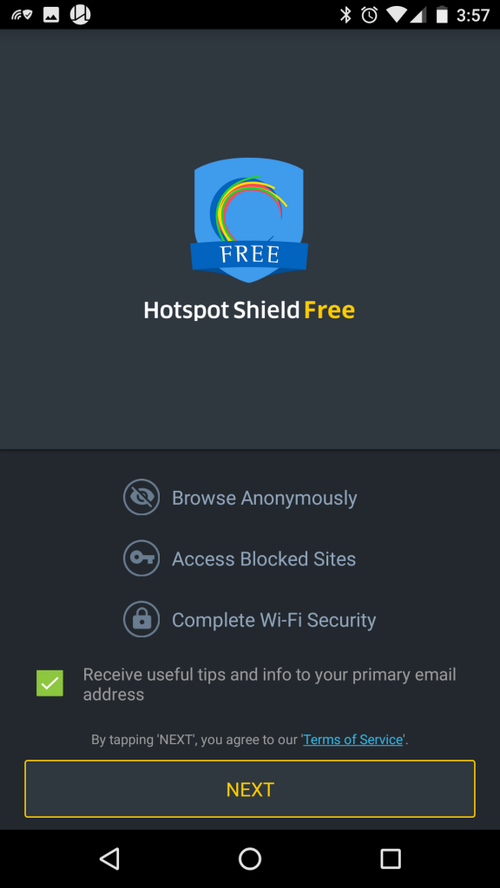
۲-فیلترشکن هاتاسپات شیلد قصد برقراری یک ارتباط VPN را دارد تا اجازهی رصدِ ترافیکِ شبکه را داشته باشد. فقط در صورت اعتماد به منبع، این ارتباط را قبول کنید.
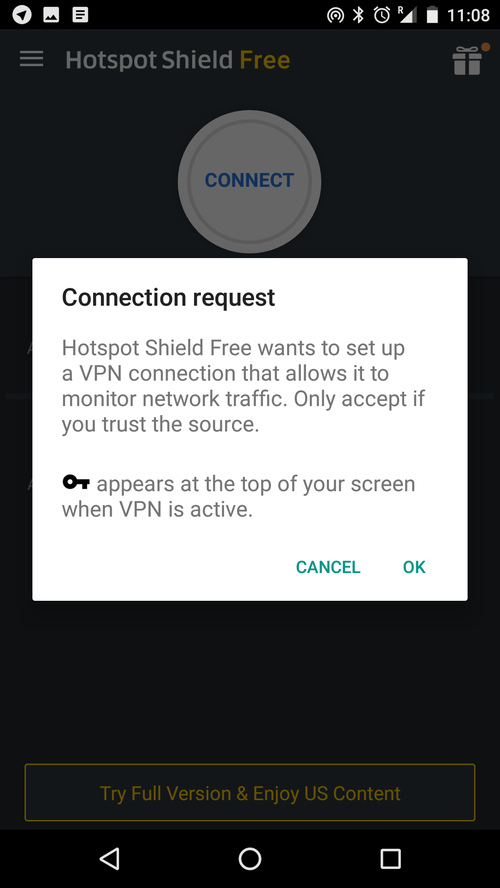
پس از اتصال موفقیتآمیز به سرور ویپیان، وارد صفحه اصلی برنامه میشوید که بخشهای زیر را دربرمیگیرد:
این برنامه شامل سه بخش میشود.
۱- اتصال به سرویس VPN
۲- منو برنامه
۳- تعداد برنامههایی که توسط هاتاسپات شیلد ارتباطی امن با اینترنت برقرار میکنند.
۴- اجازه دسترسی به میزان استفاده:
با فعال کردن این گزینه، هاتاسپات شیلد امکان ردیابی و دسترسی به یک سری جزئیات ( شامل موارد زیر ) را پیدا میکند:
- از چه برنامههای دیگری و هر چند وقت یکبار از آنها استفاده میکنید.
- نام سرویس دهنده اینترنتِ شما
- تنظیمات زبان و غیره..
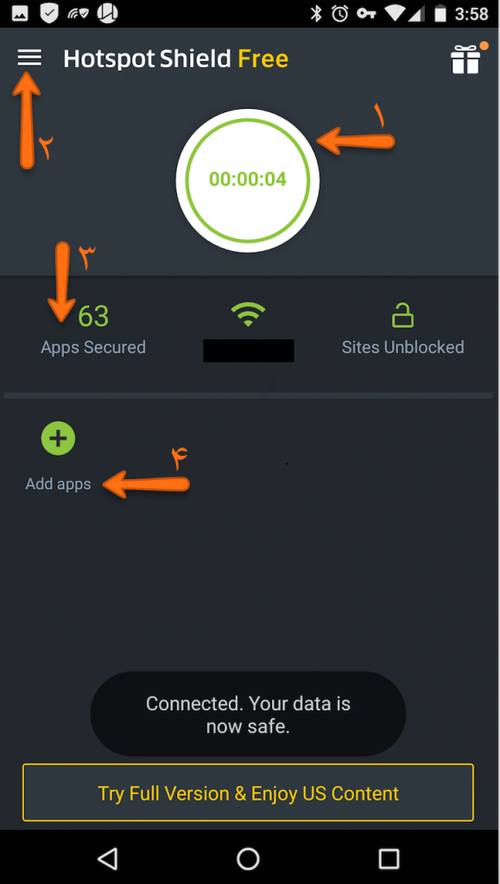
نحوهی اتصال به سرویس VPN:
۱- پس از دانلود و نصب هاتاسپات شیلد، برنامه رو باز کرده و بر دکمه (Connect) ضربه بزنید.
۲- بررسی منو
۲.۱ – نسخه اصلی را امتحان کنید
۲.۲ – تنظیمات
۲.۲.۱ – اجازه دسترسی به میزان استفاده
۲.۲.۲ – شبکه
۲.۲.۳ – تنظیمات کلی
۲.۲.۴ – درباره هات اسپات شیلد
۲.۳ – تماس با پشتیبانی
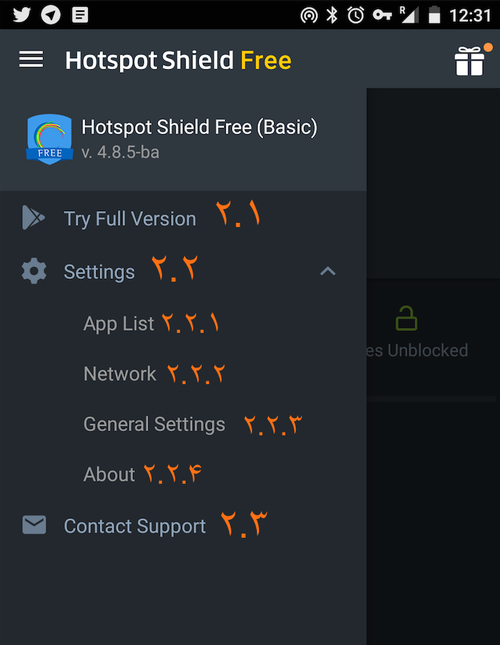
۲.۲.۲ – شبکه
فعال کردن هاتاسپات شیلد به صورت خودکار در شرایط مختلف اتصال به شبکه اینترنت:
۲.۲.۲.۱ – هنگام وصل شدن به شبکه وایفای عمومی
۲.۲.۲.۲ – هنگام وصل شدن به شبکه وایفای قابل اعتماد
۲.۲.۲.۳ – هنگام وصل شدن به شبکه دیتا موبایل
۲.۲.۲.۴ – هنگام وصل شدن به شبکههای دیگر
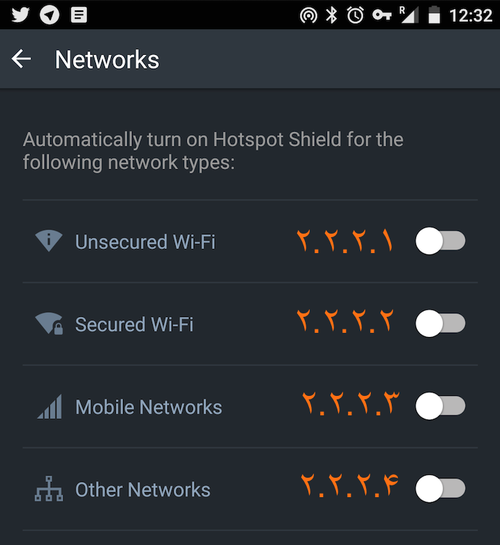
۲.۲.۳ – تنظیمات کلی
۲.۲.۳.۱ – فعال شدن هاتاسپات شیلد هنگام روشن شدن دستگاه موبایل
۲.۲.۳.۲ – غیر فعال شدن هاتاسپات شیلد وقتی که از دستگاه استفاده نمیشه.
۲.۲.۳.۳ – دریافت اطلاعیه (نوتیفیکیشن) وقتی به صورت خودکار طبق تنظیمات انجام شده در بخش ۲.۲.۱ (اجازه دسترسی به میزان استفاده) و ۲.۲.۲ (شبکه).
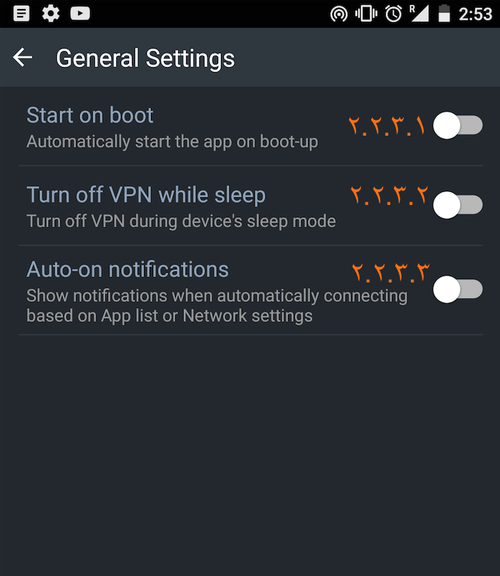
پیشنهادات و انتقادات خود را با ما در شبکههای اجتماعی پسکوچه در میان بگذارید.